以前に Windows7 に WindowsUpdate 適用済みディスクを作成する記事を書きました。
あれから環境も変わって Windows10 を使うことも増えてきました。今度は Windows10 で同じように統合したいと思うようになりました。
そこで Windows10 の環境でも Windows update を適用済みディスクを作るといったことにチャレンジしてみます。
用意するもの・環境など
必要になるものは以下のものです。
- Windows10 のインストールディスク
- 適用させたい WindowsUpdate の msu ファイル群
インストールディスクについては MSDN で入手できるものを使用しました。パッケージ版のインストールディスクらでも同様のことは可能のはずです。
作業環境としては以下の状態でやっています。
- Windows10 1703 (CreatorsUpdate)
- 現時点における最新の Windows ADK
dism コマンドでバージョンを確認したところ以下のようになっていました。
展開イメージのサービスと管理ツール バージョン: 10.0.15063.0
準備
Windows10 のインストールディスクから内容をハードディスクへコピーします。
ここではあえて、 Windows10 1607 のインストールディスクを使って作業してみました。
ディスクのコピー
ここでは、 以下のコマンドで “d:\discWin10_1607” にコピーしています。
なお、 F: は Windows10 インストールディスクを入れたドライブです。各自の環境で読み替えてください。
robocopy /E /V /DCOPY:T /A-:R ^ f: d:\discWin10_1607
マウントフォルダ準備
続いてマウント用のフォルダを準備します。ここでは、 “d:\win10-work” としています。
このフォルダを作成してください。
その後、余計なトラブルを避けるためこのフォルダをウィルス対策ソフトの監視フォルダから外すように設定を行っておきます。
インデックスの確認
以下のコマンドを実行して、適用を行う対象を確認しておきます。
dism /Get-WimInfo /wimFile:d:\discWin10_1607\sources\install.wim
コマンドを実行するとどこのインデックスがどの Windows のエディションを示しているのかが確認できます。
以降、 index オプションで指定しているインデックス値として設定するので確認しておきましょう。
WindowsUpdateファイル
統合させる WindowsUpdate のファイルをあらかじめダウンロードしておきます。
Windows10 のものはダウンロードセンターには存在しないため Microsoft Update カタログから、ファイルをダウンロードします。
以前とは違い、 Internet Explorer 以外のブラウザでも動作するようになっていました。 (自分は Chrome を使用しました).
今回 1607 x64 バージョンで作業することもあり、以下の KB のものをダウンロードしました。
- 2017-08 x64 ベース システム用 Windows 10 Version 1607 の累積更新プログラム (KB4034658)
x86 版の場合には、” 2017-08 x86 ベース システム用 Windows 10 Version 1607 の累積更新プログラム (KB4034658)” を使用します。
統合作業
Windowsupdateの統合作業を開始します。
以降コマンドプロンプトを使用していますが、PowerShell でも動作すると思われます。ただし、管理者権限のものを使用してください。
まずは イメージを先ほど作ったフォルダに以下のコマンドでマウントします。
dism /mount-image ^ /imagefile:"D:\discWin10_1607\sources\install.wim" ^ /index:1 /mountdir:d:\win10-work
続いて WindowsUpdate を適用していきます。
先ほどダウンロードした WindowsUpdate のファイルは D:\windows10.0-kb4034658-x64.msu として配置しています。
この状態で以下のコマンドを実行してください。
dism /add-package ^ /image:d:\win10-work ^ /packagePath:"D:\windows10.0-kb4034658-x64.msu" ^ /logpath:d:\addpackage.log
進行状況が出て時間がかかりますが、以下のようにしばらく待っていると完了します。
1 / 1 を処理しています - パッケージ D:\windows10.0-kb4034658-x64.msu を追加しています [==========================100.0%==========================] 操作は正常に完了しました。
他にも適用したい msu ファイルがあるのであれば、この作業を繰り返します。
作業が終わったら、以下のコマンドで作業フォルダの内容を反映し、マウントを解除します。
dism /unmount-image /mountdir:d:\win10-work /Commit イメージを保存しています [==========================100.0%==========================] イメージのマウントを解除しています [==========================100.0%==========================] 操作は正常に完了しました。
ここで失敗する場合、エクスプローラーでフォルダや・ファイルを開いているか、何かのアプリケーションがフォルダを開いている可能性があります。
全てを閉じているはずなのに、引っかかる場合にはセキュリティソフトが関係しているかもしれません。
isoイメージの作成
統合作業が終わったので、これを用いてインストールが出来るように iso ファイルを作成します。
Windows ADK がインストールされていれば、スタートメニューから、「展開およびイメージング ツール環境」という項目があると思います。
これを実行すると、コマンドプロンプトが新規に起動します。
ここで、以下のコマンドで iso イメージを作成します。
統合後のディスクサイズの問題から、形式を UDF に変更しています。(以前の記事では iso9660 使ってましたが).
また bios ブートになっていますが、これは UEFI に変えたほうがもいいかもしれません。
oscdimg -u1 -udfver102 ^ -b"D:\discWin10_1607\boot\etfsboot.com" ^ d:\discWin10_1607 d:\win10-1607-merged.iso
確認
作成したディスクで Windows10 をインストールを行ってみます。
インストールが成功したらWindowsUpdate適用済みに出来ているのかを確認しておきます。
コマンドプロンプトを開いて、以下のコマンドを実行します。
wmic qfe
ここで以下のように表示されれば適用済みとなっています。
補足
説明の流れが悪くなるので記事中に触れなかった部分について補足です。
1607 に対するWindowsUpdate
累積的な更新プログラムで大半の部分は適用済みにすることが可能でした。
しかしながら、実際に試してみるといくつかのWindowsUpdate がさらに追加でインストールされました。
ファイルは以下のものでしたが、これも事前に統合しておくと良さそうです
- KB4034662(2017-08 x64 ベース システム用 Windows 10 Version 1607 セキュリティ更新プログラム (Adobe Flash Player 対応))
- KB4035631(2017-08 x64 ベース システム用 Windows 10 Version 1607 更新プログラム)
ちなみに、最初の累積的な更新プログラムのファイルサイズが 1GB (x64版) もあったことから、
このファイルを統合済みにしておくことで十分な時間短縮はできました。
漏れた上記のファイル群をネットワークから追加でインストールされても数分程度だったので統合をやり直すまでの価値はないかなと思いました。
1703 に対する WindowsUpdate
Windows10 1703 については、以下の WindowsUpdate ファイルを使用します。
- KB4034674 (2017-08 x64 ベース システム用 Windows 10 Version 1703 の累積更新プログラム)
これを適用してディスクを作成すると、以下のように適用済み状態となりました。他のものが入っているのは 1703 の下になったディスクが 1703 Updated June 2017 版だったからだと思います。
この後にさらに適用されるパッチもあります。それは現時点においては以下のものでした。
- KB2267602 (Windows Defender の定義の更新)
- KB890830(Windows 8、8.1、10 と Windows Server 2012、2012 R2、 2016 x64 エディション用の、Windows 悪意のあるソフトウェア削除ツール – 2017 年 8 月)
- KB4034662(2017-08 x64 ベース システム用 Windows 10 Version 1073 セキュリティ更新プログラム (Adobe Flash Player 対応))
KB2267602 は Microsoft Update カタログで検索しても見当たらずでした。また KB890830 は毎月更新されるもののようなので無理して含める必要もないかと思います。
UEFIブートのディスクに変更
oscdimg で bios 起動にしていた部分を変更します。
変更後は以下のようなコマンドになります。
oscdimg -u1 -udfver102 ^ -b"D:\discWin10_1607\efi\microsoft\boot\efisys.bin" ^ d:\discWin10_1607 d:\win10-1607-merged.iso
Wimマウント関連
マウント情報が残ってしまうと再起動してもダメなことがありました。以下のコマンドでマウント状況を確認することが出来ます。
dism /get-mountedwiminfo
ここで、情報が表示され、状態:無効 だったりすることがありました。
このときには、再起動直後だったので、 以下のコマンドで改めてアンマウント処理をすることで解除できました。
dism /unmount-wim /mountdir:d:\win10-work /discard
アンマウント処理が終わったらマウント状況を再び確認して、何もマウントされていない状態であることを確認します。
まとめ
Windows10 においても Windows Update を事前に適用済みディスクを作成することが出来ました。これにより、初回の Windows Update の適用にかかる時間を短縮することが出来ました。
累積的な更新プログラムが配布されるようになったので、昔の Windows7 の頃の Windows Update 適用済みディスク作成の意義と比べると薄れてしまいますが、
何度も Windows10 をインストールしなくてはならない状況が出てきたときには役立つことと思います。
個人的には仮想マシンを使っていて Windows10 をインストール、実験後削除なんてことを繰り返しているときにはずいぶんと時間短縮が図れました。
追記
たくさん展開するのなら、ディスクイメージ(ファイル)をコピーして使えばいいという話もありました。
このときにはライセンス情報が気になったのですが、”一般化してマスターイメージを作成”したものからコピーすればというアイデアをもらいました。
物理PCの場合なら VHDX ファイルに OS を格納して、 VHDX ファイルを入れかえればOSの状態は元に戻せるとも思いました。
仮想マシンの場合、仮想ハードディスクの中にさらに仮想ディスクファイルとなってしまうので、あまりオススメできない気がしたので、今回は一般化についてトライしてみることにしました。
一般化とは Sysprep ツールを使って行います。 Windows イメージを様々な PC に展開するために行う作業でもあります。
これを適用して、HDD イメージをクローンし、対象PCに取り付けて起動すると Mini-Setup が実行され再度基本設定を行うだけで Windows が利用可能になります。このときに、 Mini-Setup の各設定を 無人応答ファイル を使用することで、自動化することも可能となってます。

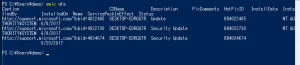

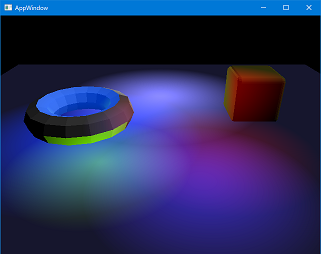
コメント
統合インストール iso の作成手順らしき物
Windows 10 RS5/Windows Server 2019における共有フォルダを使用したリストアの問題について
https://social.technet.microsoft.com/Forums/ja-JP/f0ed0717-b560-4e67-9400-67accbe82f12/windows-10-rs5windows-server?forum=Wcsupportja
2. 修正プログラムが適用された Windows 回復環境のメディアを作成する の項